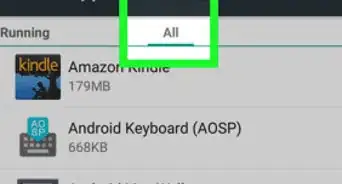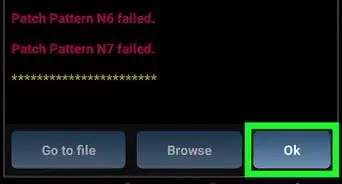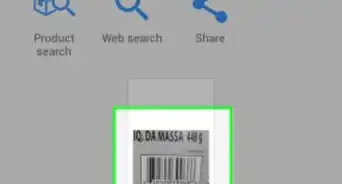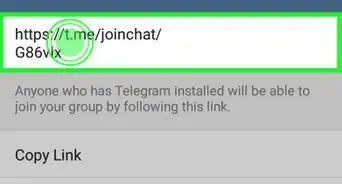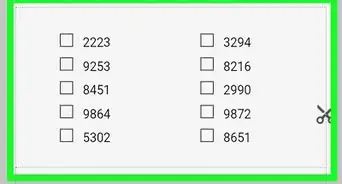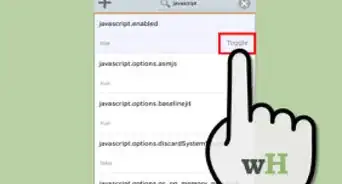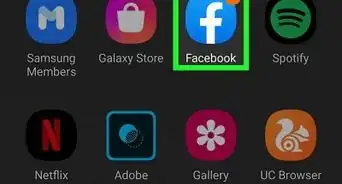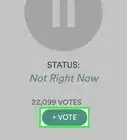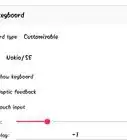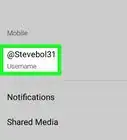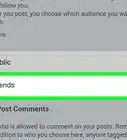wikiHow es un "wiki", lo que significa que muchos de nuestros artículos están escritos por varios autores. Para crear este artículo, autores voluntarios han trabajado para editarlo y mejorarlo con el tiempo.
Este artículo ha sido visto 77 005 veces.
A menudo, los teléfonos Android tienen aplicaciones que se inician cada vez que enciendes el teléfono. Si quieres prevenir que ciertas aplicaciones se ejecuten en el arranque, puedes desactivarlas en la configuración de tu teléfono.[1] Si quieres eliminarlas completamente, tendrás que obtener el acceso root de tu teléfono. El acceso root te concede el permiso para cambiar las aplicaciones que se ejecuten en el arranque de tu teléfono. Una vez que obtengas el acceso root de tu teléfono, instalar el Xposed Framework simplificará el cambio de estas aplicaciones. Para que funcionen estas instrucciones, necesitarás el sistema operativo Android 4.0 Ice Cream Sandwich. Obtener el acceso root de tu teléfono Android puede anular la garantía. Antes de hacerlo, quizás quieras simplemente tratar de desactivar cualquier aplicación que no quieras.
Pasos
Parte 1
Parte 1 de 7:Antes de empezar
Se ha añadido una función a Ice Cream Sandwich que te permitirá desactivar las aplicaciones que cargan durante el proceso de inicio. Pruébala antes de obtener el acceso root de tu teléfono.
-
1Abre “Configuración”
-
2Toca “Aplicaciones”
-
3Toca la pestaña “Todo”
-
4Busca la aplicación que quieras desactivar y luego tócala para seleccionarla.
-
5Toca el botón “Desactivar”
- Si el botón “Desactivar” no está visible, toca primero “Desinstalar actualizaciones” y luego toca “Desactivar”.
-
6Reinicia el teléfono para comprobar si la aplicación se ha desactivado.
- Si esto no resuelve el problema, tendrás que tomar pasos más significativos para impedir que la aplicación se inicie en el arranque. Ve a la siguiente sección.
Anuncio
Parte 2
Parte 2 de 7:Obtener el acceso root de tu teléfono
-
1Comprueba que tu teléfono sea compatible. Haz clic aquí para verificar si tu teléfono es compatible con Framaroot.
- Framaroot es una aplicación que puedes instalar para activar el acceso root o el superusuario en un teléfono Android.
- Si tu teléfono no es compatible con Framaroot y tienes una computadora con Windows, Kingo Android Root es una aplicación para Windows que te permite obtener el acceso root en un teléfono Android. Haz clic aquí para comprobar si tu teléfono es compatible.
-
2Abre “Configuración”. Antes de que puedas instalar las aplicaciones que no son compatibles en tu teléfono, tendrás que cambiar la configuración para permitirlo.
-
3Toca “Seguridad”, luego toca “Administración del dispositivo” y luego toca “Fuentes desconocidas” para marcarlo. Si ya está marcado, entonces estás listo.
-
4Descarga Framaroot. Usando tu navegador del teléfono, haz clic aquí para descargar Framaroot y luego, si ves una advertencia de riesgo de seguridad, toca “Aceptar” y luego toca “Fuentes desconocidas”.
-
5Después de que esté instalado Framaroot, toca “Instalar SuperSU”.
-
6Toca uno de las herramientas de la lista. Si no funciona alguna, escoge otra.
-
7Cuando lo logres, reinicia tu teléfono.
- También puedes usar Framaroot para obtener el acceso root de tu teléfono.
Anuncio
Parte 3
Parte 3 de 7:Instala el Módulo repositorio del sistema modificador
-
1Toca “Configuración”. Antes de que puedas instalar Xposed Framework, tendrás que cambiar tu configuración de seguridad.
-
2Descarga el instalador Xposed Framework. Usando tu teléfono de Android, haz clic aquí para ir a la página de descarga de Xposed y luego, junto a “Descargar”, toca el enlace del instalador para descargarlo.
- El Xposed Framework es una herramienta poderosa que te permite modificar el ROM o el sistema operativo de Android.[2]
-
3Cuando la descarga esté completa, toca “Instalar”.
-
4Toca “Instalar o actualizar”.
-
5Toca “Reinicio suave”.Anuncio
Parte 4
Parte 4 de 7:Descarga el Módulo administrador de las aplicaciones de arranque
-
1Abre Xposed y luego toca “Descargar”.
-
2Ve hacia abajo para buscar el “Módulo administrador de arranque” y luego tócalo para seleccionarlo.
-
3Ve hacia abajo y luego toca “Descargar”. La descripción te dará más información sobre el módulo.[3]
-
4Cuando la descarga esté completa, toca “Instalar”.
- El módulo se instala en la aplicación Xposed Framework.
Anuncio
Parte 5
Parte 5 de 7:Desactiva el Módulo administrador de aplicaciones de arranque
-
1Vuelve de la aplicación Xposed Framework a la pantalla principal y luego toca “Módulos”.
-
2Ve hacia abajo hasta que veas el módulo BootManager y luego toca la casilla para marcarlo.
-
3Vuelve de la aplicación Xposed Framework a la pantalla principal y luego toca “Framework” en el menú de la aplicación principal.
-
4Toca “Reinicio suave”.
- Cuando el teléfono se reinicie, BootManager tendrá su propio ícono en el panel de aplicaciones.
Anuncio
Parte 6
Parte 6 de 7:Identifica las aplicaciones que deseas que dejen de cargar en el arranque
Parte 7
Parte 7 de 7:Configura el Módulo administrador de las aplicaciones de arranque
-
1Abre la aplicación BootManager.
-
2Cuando se te indique, toca “Permitir” para conceder permisos de superusuario.
-
3En la lista, toca las aplicaciones que no quieres que se ejecuten en el arranque.
-
4Reinicia el teléfono y comprueba las aplicaciones que se ejecutan en la aplicación “Configuración” ´para probar si funcionó.Anuncio
Advertencias
- La aplicación BootManager es una lista negra de las aplicaciones y de archivos del sistema que puedes impedir que se ejecuten cuando el teléfono se inicia. Ten cuidado cuando desactives las aplicaciones del sistema, pues pueden hacer que tu dispositivo quede inutilizable si desactivas el equivocado.




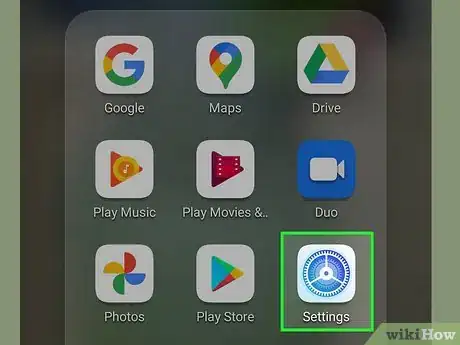
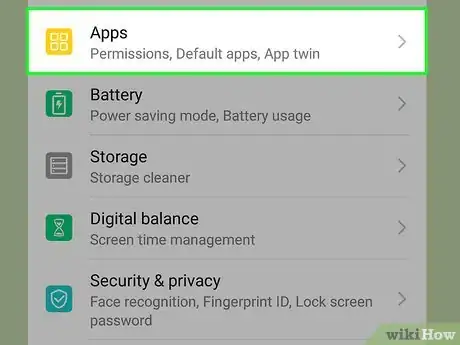
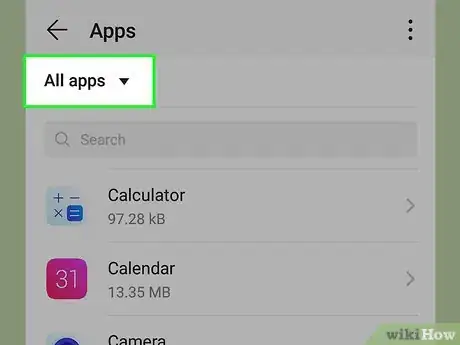
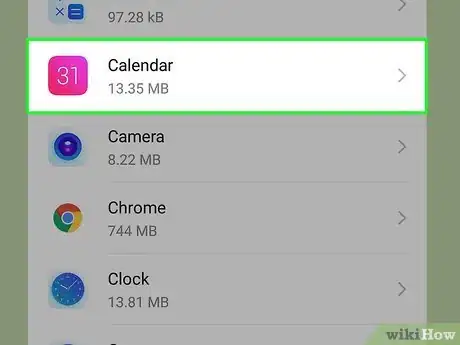
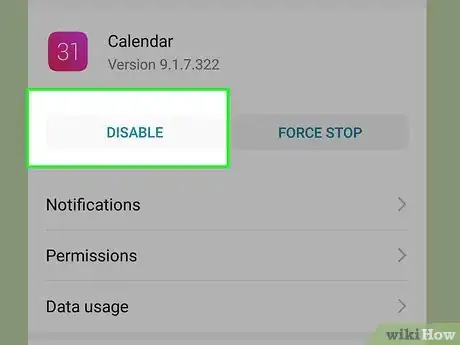
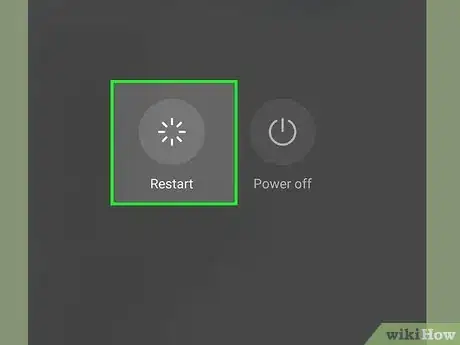
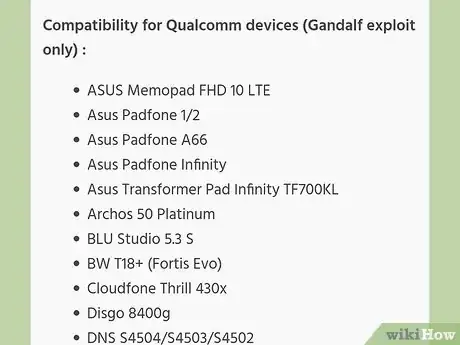
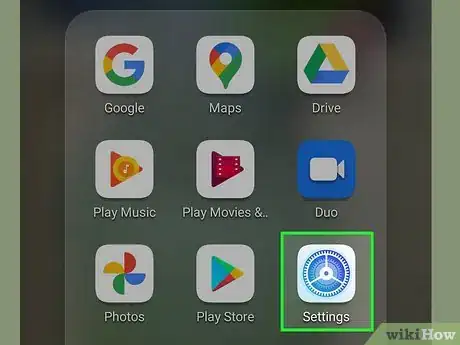
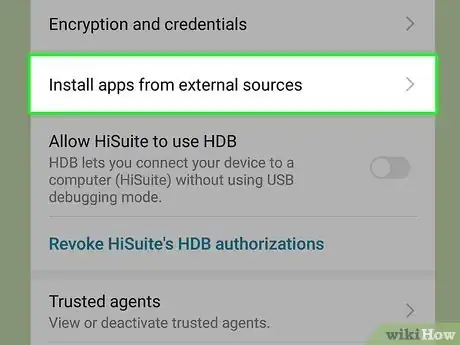
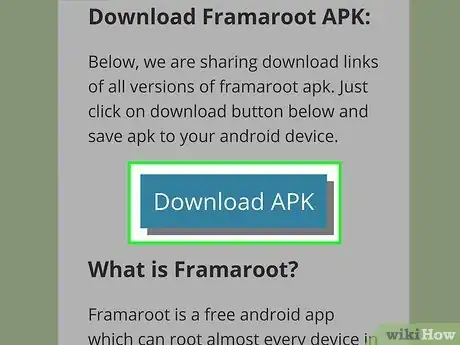
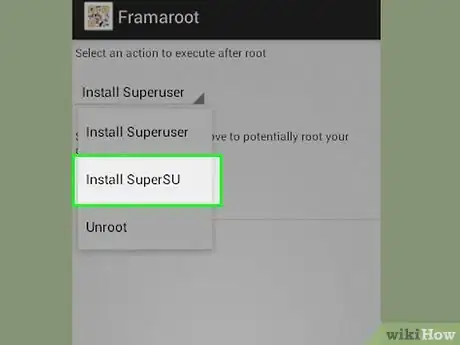
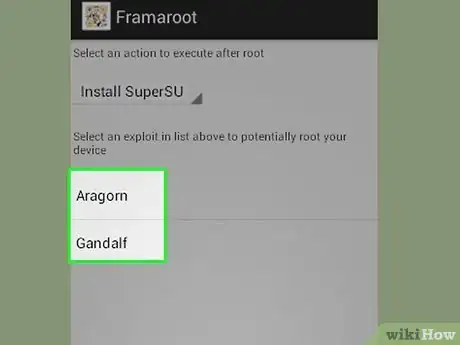
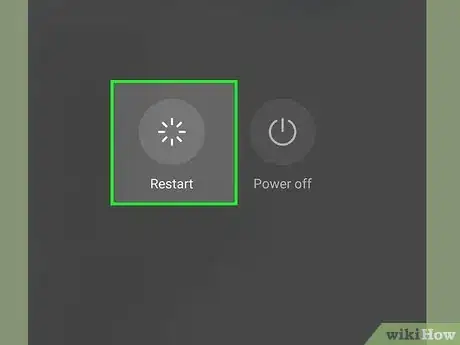
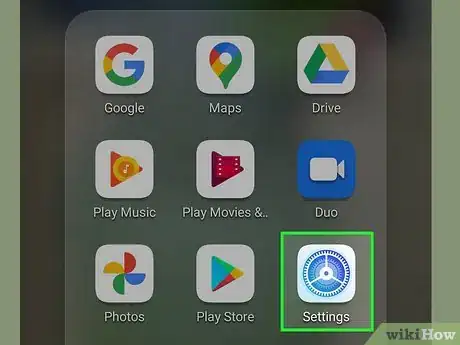
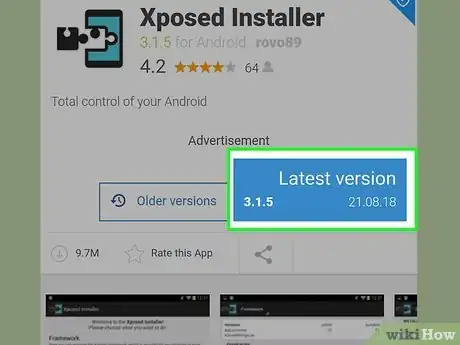
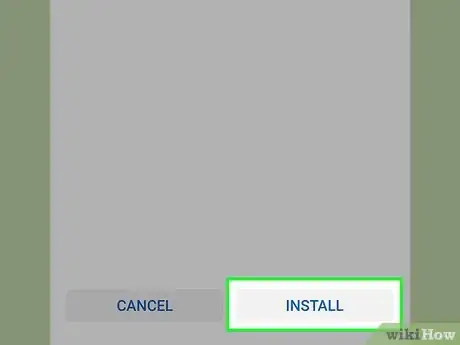
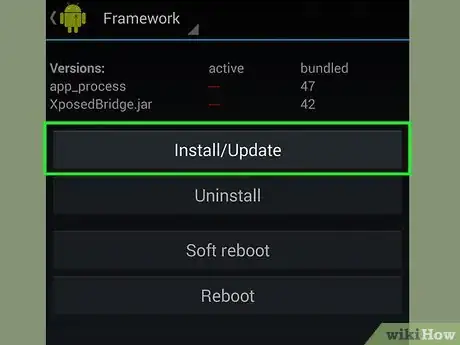
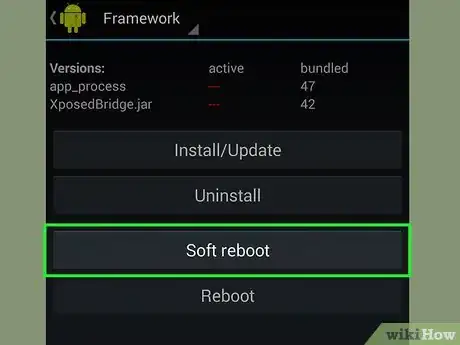
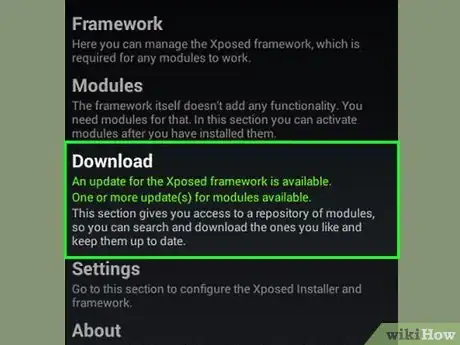
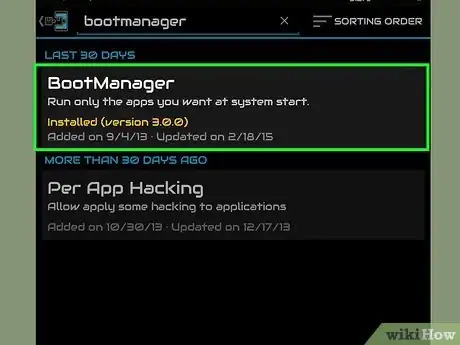
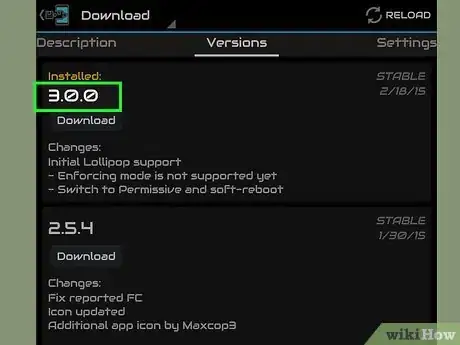

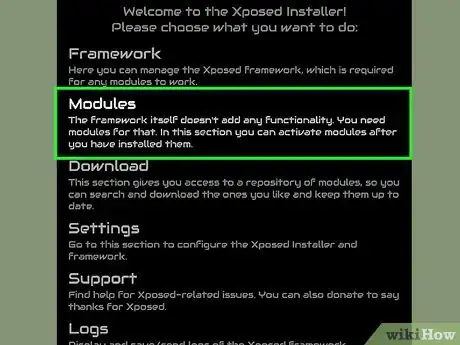
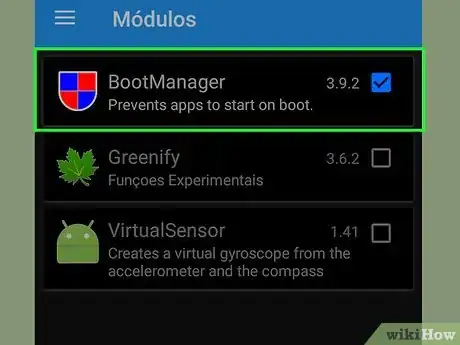
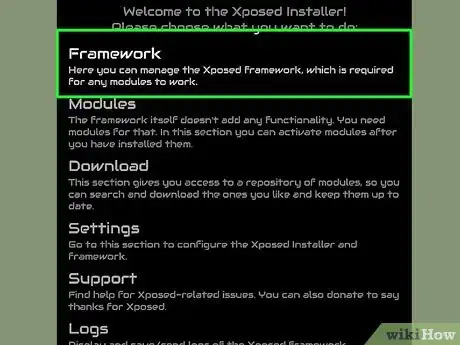
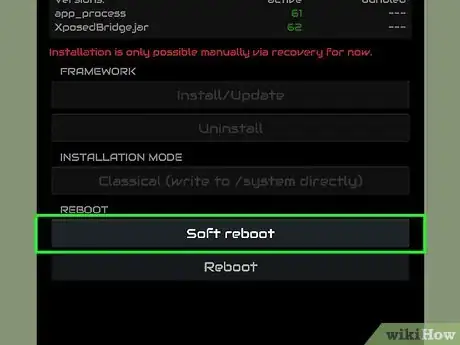
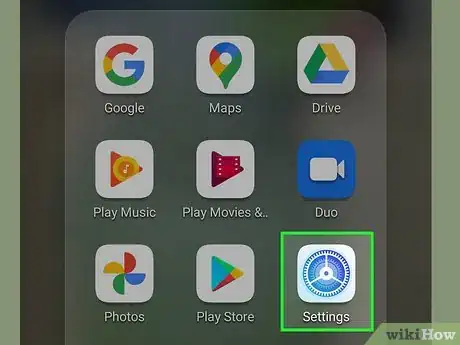
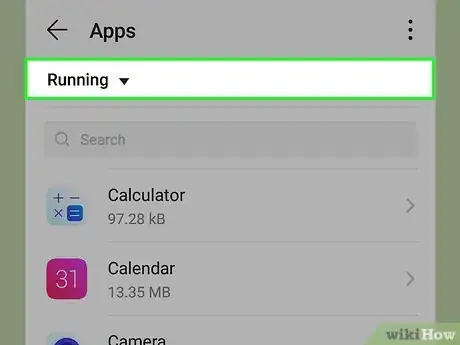
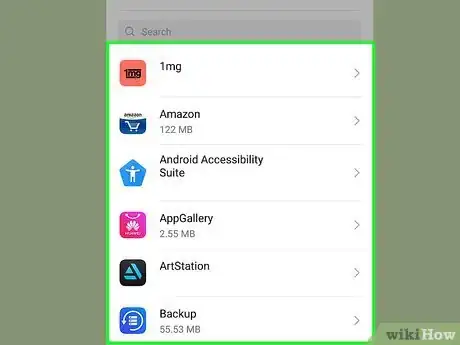
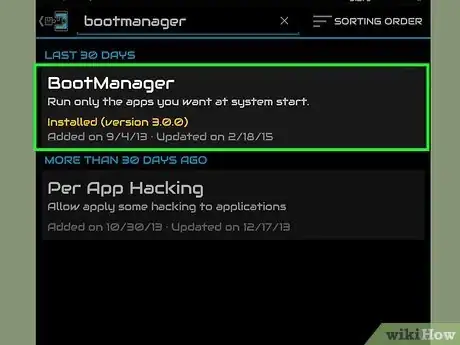
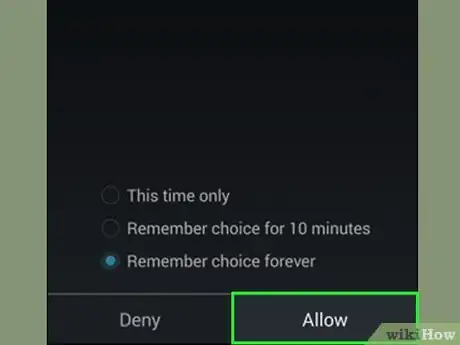
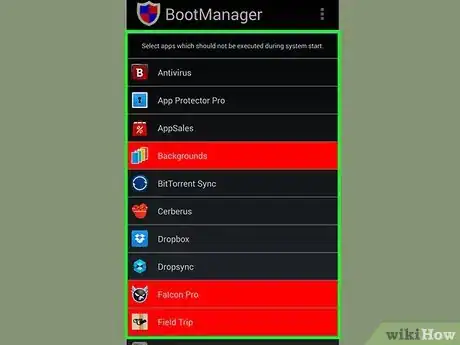
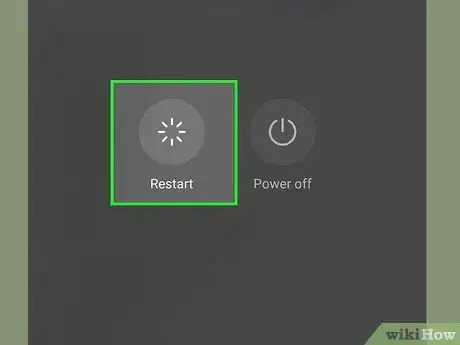
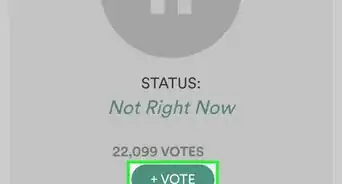

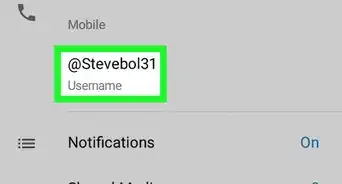
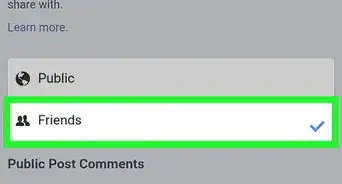
-Step-34.webp)